Hinweis: Wenn Sie einen externen Identitätsanbieter einrichten, funktioniert der Authentifizierungsablauf Resource Owner Password Credentials nicht.Führen Sie die folgenden Schritte aus, um einen externen Identitätsanbieter für einen Mandanten in Vantage einzurichten:
- Konfigurieren Sie den externen Identitätsanbieter (Konfigurieren eines OAuth-2.0-Identitätsanbieters oder Konfigurieren eines SAML-2.0-Identitätsanbieters). Bereiten Sie Ihre externen Authentifizierungsparameter wie in diesen Abschnitten beschrieben vor.
- Testen Sie die konfigurierte externe Authentifizierung.
- Klicken Sie in ABBYY Vantage im linken Bereich auf die Registerkarte Configuration.
- Klicken Sie auf Identity Provider und wählen Sie External Identity Provider.
- Wählen Sie in der Dropdown-Liste das gewünschte Protokoll (OAuth- oder SAML-Option) aus.
Einrichten eines externen OAuth-2.0-Identitätsanbieters
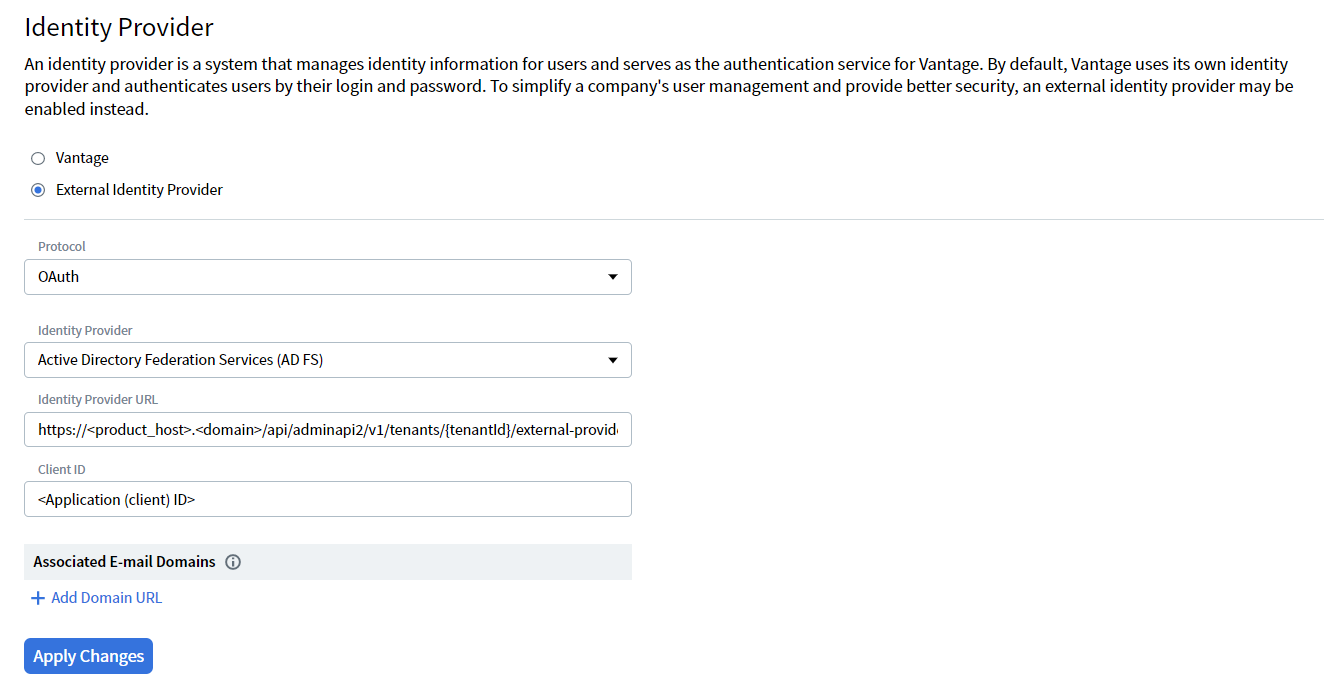
| Feld | Beschreibung |
|---|---|
| Identity Provider | Legt die Anmeldung über den Identitätsanbieter Active Directory oder Azure Active Directory fest. |
| Identity Provider URL | URL des Identitätsanbieters. Die URL finden Sie im Azure-Portal im Bereich Endpoints der Anwendung, die Sie für die Authentifizierung registriert haben. |
| Client ID | Client-Bezeichner des konfigurierten Active Directory- oder Azure Active Directory-Identitätsanbieters. |
| Associated Email Domains | Zugeordnete E‑Mail-Domäne für Mandantenbenutzer, die sich beim Mandanten anmelden können sollen, auch wenn sie noch kein Vantage-Konto haben. Weitere Informationen finden Sie unter Associated email domains. |
Einrichten eines externen Identitätsanbieters mit SAML 2.0
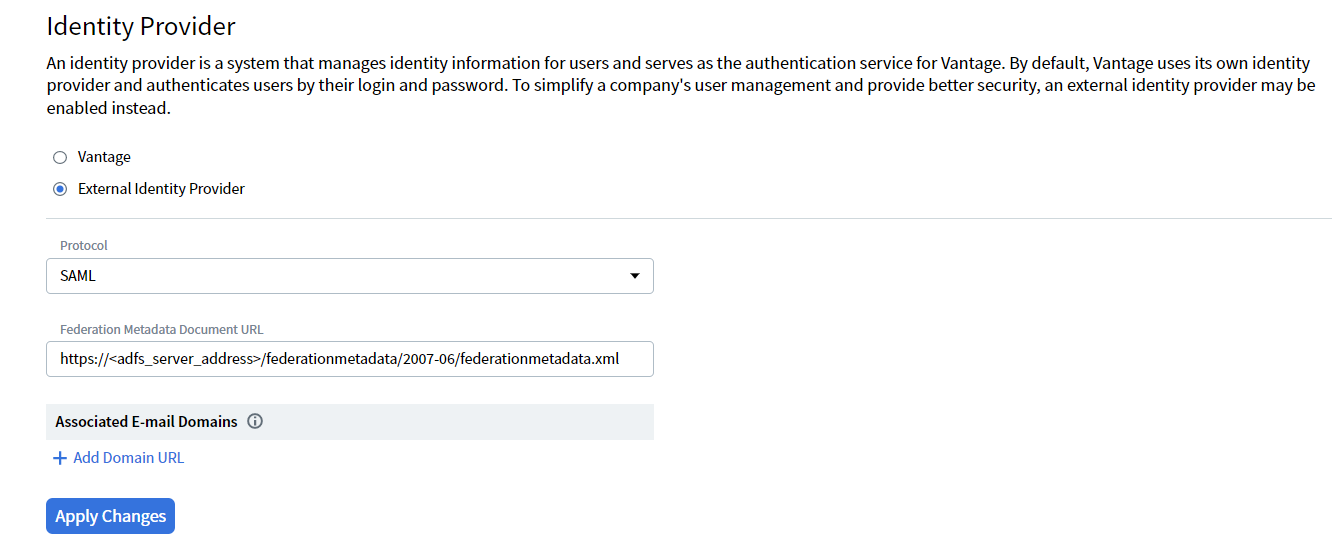
| Feld | Beschreibung |
|---|---|
| Federation Metadata Document URL | Legt die Anmeldung über den Active Directory‑ oder Azure Active Directory‑Identitätsanbieter fest. |
| Associated Email Domains | Zugeordnete E‑Mail‑Domäne für Mandantenbenutzer, die sich beim Mandanten anmelden können sollen, auch wenn sie noch kein Vantage‑Konto haben. Weitere Informationen finden Sie unter Associated email domains. |
- Klicken Sie auf Apply Changes.
Hinweis: Wenn Sie zum Vantage‑Identitätsanbieter zurücksetzen oder wechseln möchten, können Sie auf dieser Seite jederzeit Vantage auswählen und auf Apply Changes klicken. Dies gilt, solange die aktuelle Sitzung des Benutzers (Access Token) nicht abgelaufen ist. Wenn sie abläuft, müssen Sie sich über den konfigurierten externen Identitätsanbieter authentifizieren, um Zugriff auf den Mandanten zu erhalten. Wenden Sie sich in diesem Fall an Ihren Systemadministrator.
Einrichten einer Standardrolle für neue Benutzer
- Klicken Sie in ABBYY Vantage im linken Bereich auf die Registerkarte Configuration.
- Klicken Sie auf Identity Provider und wählen Sie External Identity Provider aus.
- Suchen Sie in der Dropdown-Liste Default Role for New Users.
- Wählen Sie eine oder mehrere Rollen aus, die allen neu erstellten Benutzern Ihres Mandanten automatisch zugewiesen werden sollen.
- Klicken Sie auf Apply Changes.
- Die ausgewählten Rollen werden automatisch allen neu erstellten Benutzern Ihres Mandanten zugewiesen.
- Für jede ausgewählte Rolle ist der Schalter Allow all for current and further skills standardmäßig aktiviert. Dadurch erhalten Benutzer zunächst Zugriff auf alle Skills. Administratoren können diese Berechtigungen jederzeit im Bildschirm „Users configuration“ ändern.
- Weitere Informationen zu verfügbaren Rollen und Berechtigungen finden Sie unter Authentication using an External Identity Provider.
Konfigurieren eines externen SAML-2.0-Identitätsanbieters ohne URL zur XML-Datei
- Authentifizieren Sie sich bei der Vantage-API (Details finden Sie in der Dokumentation zur Authentifizierung).
- Senden Sie eine PUT-Anfrage mit dem Header
Authorization: Bearer <access token>anhttps://<your-vantage-url>/api/adminapi2/v1/tenants/<tenantId>/external-providers/mit den folgenden Parametern im Anfragetext:
| Parameter | Beschreibung |
|---|---|
| kind | Das verwendete Protokoll. Der Wert des Parameters ist Saml2. |
| settings.Metadata | Der Inhalt Ihrer XML-Metadatendatei. |
Für Windows
Für Windows
Für Linux
Für Linux
